
软件功能:
1、与他人共享文档,并同时协作处理同一份文档;
2、随时随地处理工作,甚至在没有网络时也不用怕;
3、直接插入您的相机拍摄的照片;
4、可打开、编辑和保存 Word 文档;
5、创建新文档,或编辑在网页版 Google 文档或其他设备上创建的文档;
6、添加及回复评论;
7、系统会实时自动存储您输入的内容,您再也不用担心丢失资料了。

软件亮点:
1、编辑和共享多种文件类型
直接在 google 文档中打开各种文件,包括 microsoft word 文件
无论团队成员使用何种应用,都可顺畅协作
2、轻松流畅地转换和导出文件
随时随地创建内容,离线时也没问题
3、随时记录突发的灵感
即使在坐飞机时也可使用离线模式完成工作
简单实用的模板可用于美化文件,为您节省时间

软件怎么使用:
一、如何注册帐户
使用Google文档之前,您需要做的第一件事就是注册Google帐户(@gmail帐户)。 如果您已经有一个帐户,请继续进行下一部分。 如果没有,我们将介绍创建Google帐户的简单方法,并帮助您设置文档。
1、转到accounts.google.com ,点击“创建帐户”,然后点击“为我自己”。
2、在下一页上,您需要提供一些信息来创建帐户,例如名字和姓氏,用户名和密码。
3、另外,您还必须验证电话号码,以确保您是真实的人,而不是机器人。
4、验证电话号码后,随后的页面要求您提供辅助邮箱地址,出生日期和性别,并同意隐私声明和服务条款。 完成后,您便是Google帐户的新所有者。
二、如何创建空白文档
1、现在您已经拥有一个Google帐户,该创建第一个文档了。 转到Google文档,然后将光标放在右下角的彩色“ +”图标上。
2、+变成蓝色铅笔图标; 点击它。
三、如何导入Microsoft Word文档
即使您不熟悉Google文档,也可能已经有了一些想要使用的Microsoft Word文件。 如果是这种情况,那么您必须先加载所有Word文档,然后才能查看它们。 尽管它可能不支持某些Word文档的某些更高级的功能和格式,但它运行得很好。
1、导入Word文档时,您可以使用Google文档或云端硬盘上传文件。 两种方法都可以将文件直接从计算机拖放到Web浏览器中,以方便上传。 云端硬盘会存储所有上传的文件,但是为了方便起见,当您访问“文档”首页时,它只会显示文档类型的文件。
2、在Google文档首页上,点击右上角的文件夹图标,然后点击“上传”标签。
Word文件上传后,文档会自动将其打开,以供您开始编辑,共享和协作。
3、要打开您要编辑的Word文档,请从Google文档首页中单击文件名旁边带有蓝色“ W”的文件。
5、单击查看Word文件或在“文档”中对其进行编辑。
6、完成文档后,您可以将文档下载回DOCX或PDF,ODT,TXT,HTML或EPUB格式。 单击文件>下载为,然后单击所需的格式,它将直接下载到从浏览器保存文件的位置。
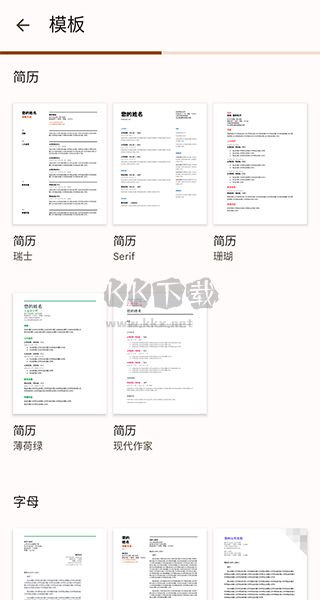
谷歌文档怎么看字数:
1、下载并打开谷歌文档,之后点击想要查看字数的文档文件
2、进入文件后,点击右上角的点状符号
3、在打开的下拉菜单中选择字数统计选项
4、接着参考不计空格的字符数以及字符数即可大概了解本文档内的字数
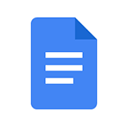


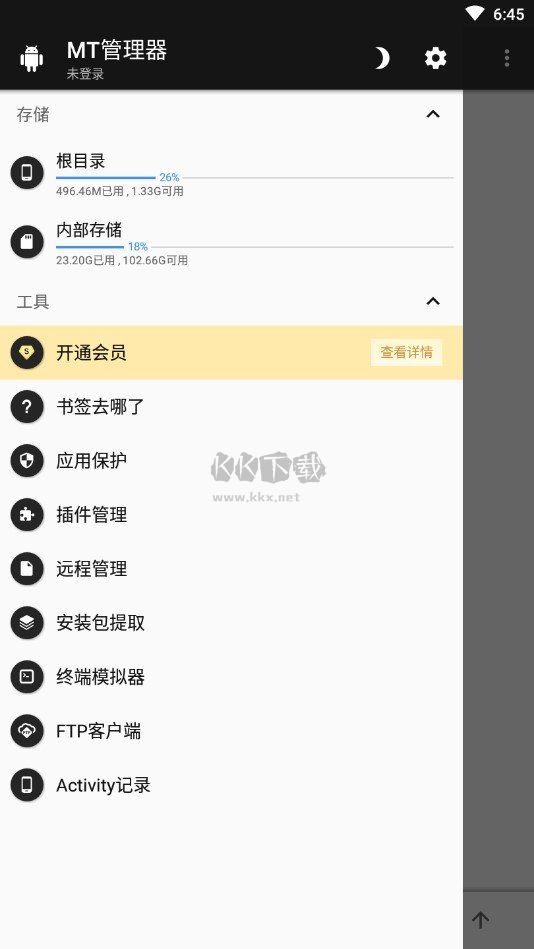

 爱剪辑app官网免费版最新
爱剪辑app官网免费版最新